探索 Snapchat 的色彩艺术
Snapchat 为用户提供了一种独一无二的社交体验,它颠覆了传统社交网络中信息的永久保存概念。它完全基于转瞬即逝的记忆,照片和视频被设计为短暂存在。当以这种限时的方式创作内容时,Snapchat 往往成为一种艺术表达的形式。你和朋友们的自拍和搞笑视频可以即时分享,而无需担心被永久记录下来。捕捉周围瞬间成为一种本能和即时的行为,而不是一种强迫或刻意的行为。考虑到一切都如此短暂,Snapchat 在日常使用中让人感觉轻松自如。

当然,如果发送快照时没有充分利用 Snapchat 提供的各种工具,那就失去了它的真正意义。一张充满滤镜、绘画、贴纸和文字的快照,可以是一件真正的艺术品——一个活生生的瞬间。现在,让我们来探索一下如何调整 Snapchat 画笔的颜色。
Snapchat 基础颜色工具的使用
让我们从最基础的开始。当你拍照时,屏幕右侧会出现一些照片编辑工具。
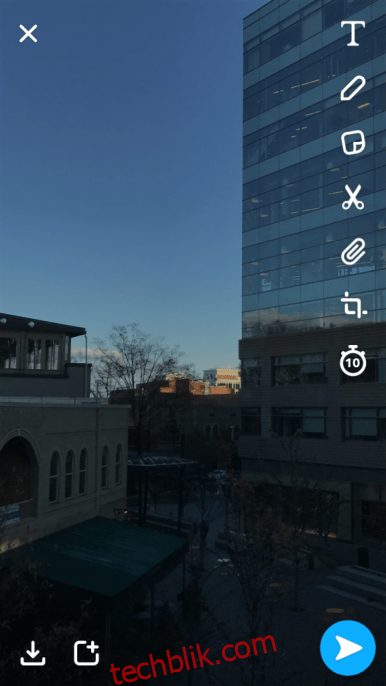
从上到下,你会看到以下工具:
-
- 文字 – 添加彩色和粗体文本。
- 铅笔 – 用手指绘画。
- 剪贴画 – 添加贴纸或表情符号。
- 剪刀 – 剪切和粘贴图像的一部分,或保存以供日后使用。
- 回形针 – 添加链接。
- 裁剪 – 裁剪或旋转图像。
- 计时器 – 设置快照的显示时长。
我们将重点关注前两项:添加文字和绘画。要访问这些工具的颜色选项,请点击相应的图标。图标下方会出现一个小色条。点击此色条,然后上下拖动手指以选择所需的颜色。
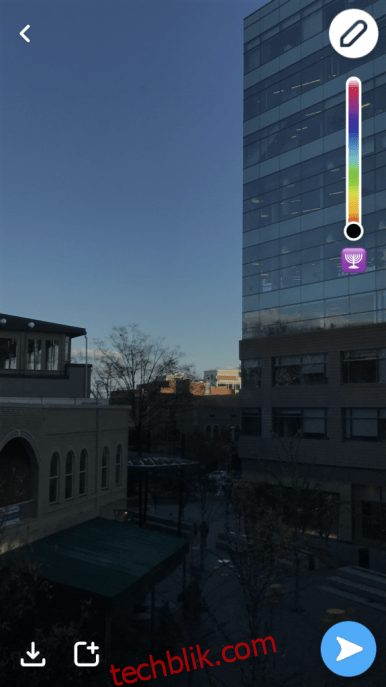
这些是 Snapchat 的基本颜色工具。如果你觉得无法找到确切的颜色,请不要担心。还有更多的选择——只要你知道如何找到它们。首先,试着把手指一直拖到底部。当你到达底部时,继续向下拖动。颜色条会扩展到大约两倍的大小,让你更容易选择精确的颜色。
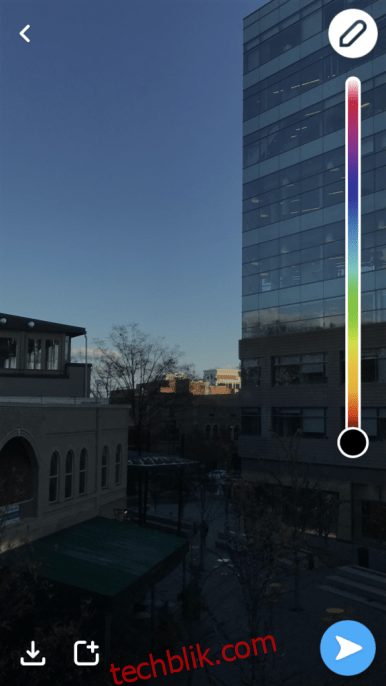
但这还不是全部!选择颜色后,按住它,并向左拖动到图像中。然后,当你的手指仍放在屏幕上时,你可以从左向右拖动来调整该颜色的深浅。如果你想添加更多乐趣,还可以使用表情符号进行绘画。只需点击颜色条下方的图标,然后选择你想要使用的表情符号。从那里,你可以像使用普通铅笔一样在你的作品上使用它。
使用滤镜调整照片色彩
以上所有这些选项可以帮助你在图像上找到完美的绘画或书写颜色。但有时,你的图像看起来仍然不尽如人意。在这种情况下,你可能需要调整图像的整体颜色。为此,Snapchat 提供了一些非常有限的内置滤镜选项。在你的图像上向左滑动以访问它们。继续滑动以查看更多滤镜选项,包括个性化推荐、地理滤镜、速度滤镜以及各种边框和贴纸。

Snapchat 多重滤镜叠加
Snapchat 滤镜的一个鲜为人知的功能是能够将它们叠加在一起。Snapchat 滤镜分为三类:颜色、滤镜和装饰。如果你知道操作方法,你可以在一张图片上叠加所有三类滤镜,如下所示:
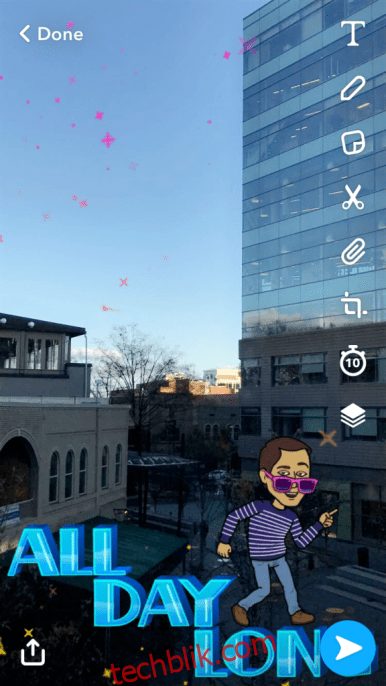
要自己做到这一点,请滑动到你想要的第一个滤镜。当你选好后,按住屏幕。然后,继续滑动以找到你想要的第二个滤镜。如果要添加第三个,请重复此步骤。请注意,你只能从每个类别中添加一个滤镜。
创建自定义滤镜
仍然觉得 Snapchat 提供的滤镜不够用吗?那么,是时候创建你自己的滤镜了。但请注意:赞助的 Snapchat 滤镜需要付费,并且它们只能在有限的时间内使用。要创建自己的滤镜,请点击相机屏幕左上角的 Bitmoji。然后,点击右上角的设置图标。向下滚动到“滤镜和镜头”,然后点击它。接下来,点击“开始!”。然后,选择你想创建的是滤镜还是镜头。
按照提示创建你的滤镜或镜头,添加你喜欢的贴纸或表情符号。然后,设置它将被激活的时间和日期,并绘制一个可用区域的地图。你希望它可用的时间越长,范围越广,成本就越高。完成后,提交。Snapchat 大约需要一天的时间来审查你的滤镜,并在获得批准后通知你。同时,确保你的朋友们都知道他们可以在哪里以及如何访问你的独特 Snapchat 滤镜——或者在可用时立即发送给他们,给他们一个惊喜。